Como desligar o modo escuro no iPhone e iPad
O que saber
- Peça ao Siri para desligar o Modo escuro dizendo, "Ei, Siri, desative o modo escuro."
- Deslize para baixo na diagonal para abrir o Centro de controle. Mantenha o dedo pressionado no indicador de brilho. Tocar Modo escuro ativado para desligá-lo.
- Tocar Definições > Visor e brilho > Luz. Selecione Automático para desligá-lo automaticamente.
Este artigo cobre três maneiras de desligar o Modo escuro no iPhone e iPad e definir o Modo escuro, para que ele seja desligado automaticamente. Essas instruções se aplicam ao iPhone e ao iPad com capturas de tela representando a tela do iPhone 11.
Como desativar o modo escuro no iPhone e iPad usando a Siri
Siri é a maneira mais simples de desligar o Modo escuro no seu iPhone ou iPad. Se você quiser saber como desligar o fundo preto do iPhone, esta é a maneira mais rápida. Aqui está o que fazer.
Você precisa ter Siri habilitado no seu iPhone ou iPad para seguir estas etapas.
Perto do seu iPhone ou iPad, diga 'Ei, Siri' seguido por 'desative o modo escuro' ou 'desative a aparência escura' ou 'desative o modo escuro'.
-
Siri agora responderá afirmativamente e desligará o Modo escuro para você.
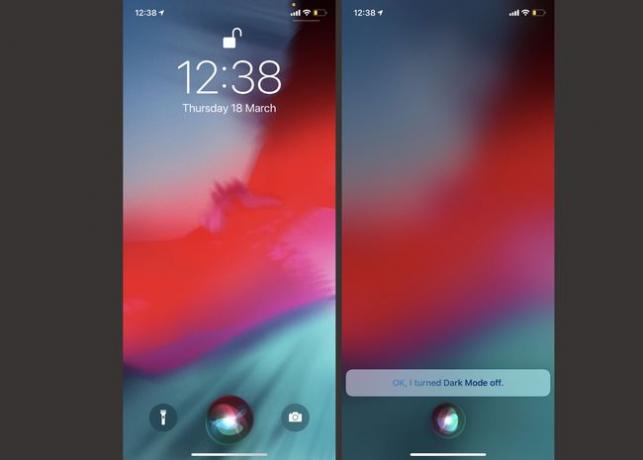
Como desligar o modo escuro no iPhone e iPad usando a Central de controle
Se você preferir desativar o Modo escuro por meio de um método mais prático, usar o Centro de controle é o caminho a percorrer. Veja o que fazer para desligar o Modo escuro dessa forma.
Deslize para baixo diagonalmente a partir do canto superior direito da tela do seu iPhone ou iPad para abrir o Control Center.
Mantenha o dedo pressionado no indicador de brilho.
-
Tocar Modo escuro ativado para alternar para o modo escuro desligado.
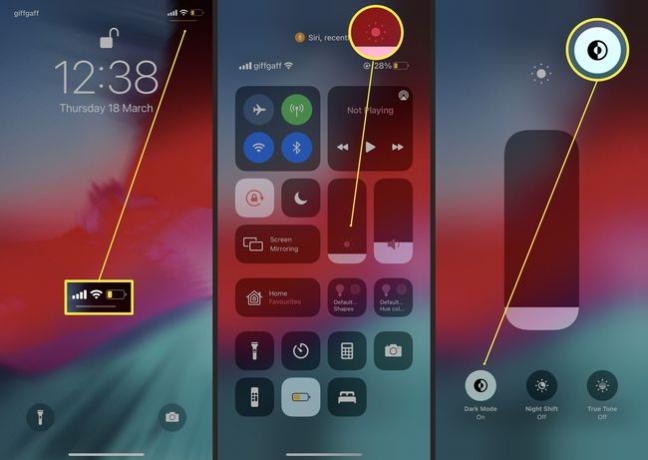
Toque em uma parte em branco da tela para retornar ao Centro de controle.
Como desativar o modo escuro no iPhone e iPad usando os ajustes
Também é possível desligar o Modo escuro por meio do aplicativo Ajustes no seu iPhone ou iPad. Demora mais algumas etapas para concluir do que os métodos anteriores, mas também é potencialmente o método mais fácil de lembrar como seguir. Aqui está o que fazer.
Tocar Definições.
Tocar Visor e brilho.
-
Tocar Luz para desligar o Modo escuro.
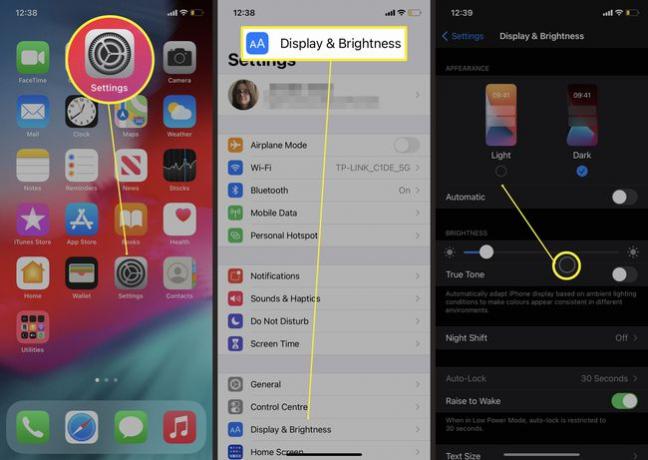
Como desligar o modo escuro no iPhone e iPad automaticamente
Se você preferir alternar entre os modos Claro e Escuro automaticamente ao longo do dia, como ao anoitecer e seus olhos pode sentir o esforço de olhar para uma tela, é simples ativar ou desativar o Modo escuro automaticamente com base na hora do dia. Aqui está o que fazer.
Tocar Definições.
Tocar Visor e brilho.
-
Tocar Automático.
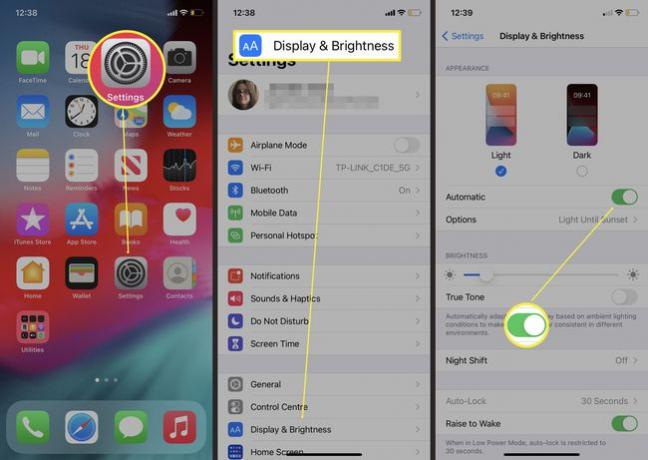
-
O Modo escuro agora é ativado automaticamente quando o sol se põe, mas permanece desligado durante o dia.
Tocar Opções> Programação Personalizada para alterar quando o Modo escuro é ativado ou desativado.
Por que devo desligar o modo escuro no iPhone e iPad?
O Modo escuro funciona melhor à noite e à noite. Isso porque ele inverte o esquema de cores do seu iPhone ou iPad, o que significa que você vê um fundo escuro e texto branco. Pode ser difícil ver claramente durante o dia, o que significa que é uma boa ideia desligar o Modo escuro durante esse período.
Todos os aplicativos nativos da Apple suportam o modo escuro e o modo claro, mas nem todos os aplicativos de terceiros, o que significa que às vezes você terá a experiência do modo claro de qualquer maneira. A melhor opção para evitar cansaço visual é ter o brilho controlado automaticamente para que seu iPhone ou iPad se ajuste conforme o dia passa.
